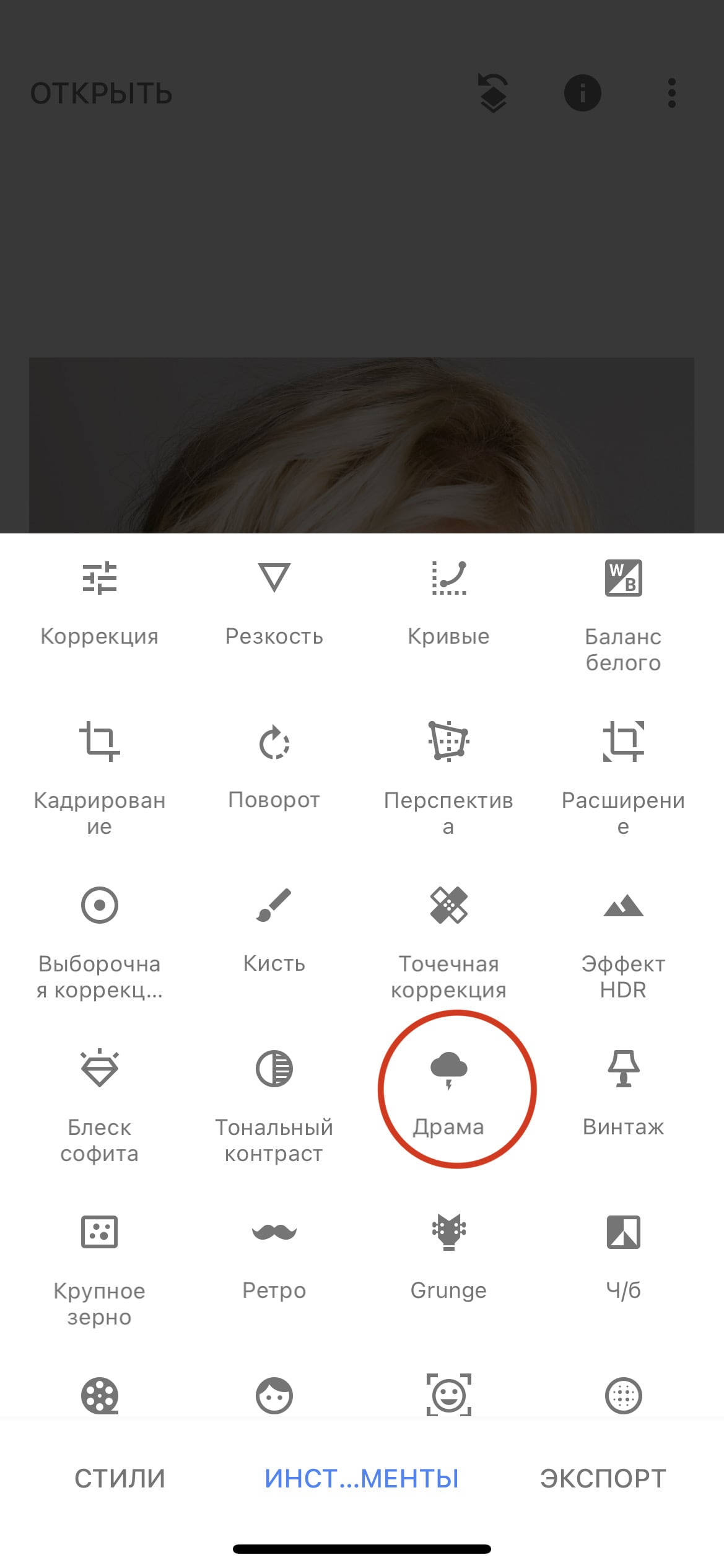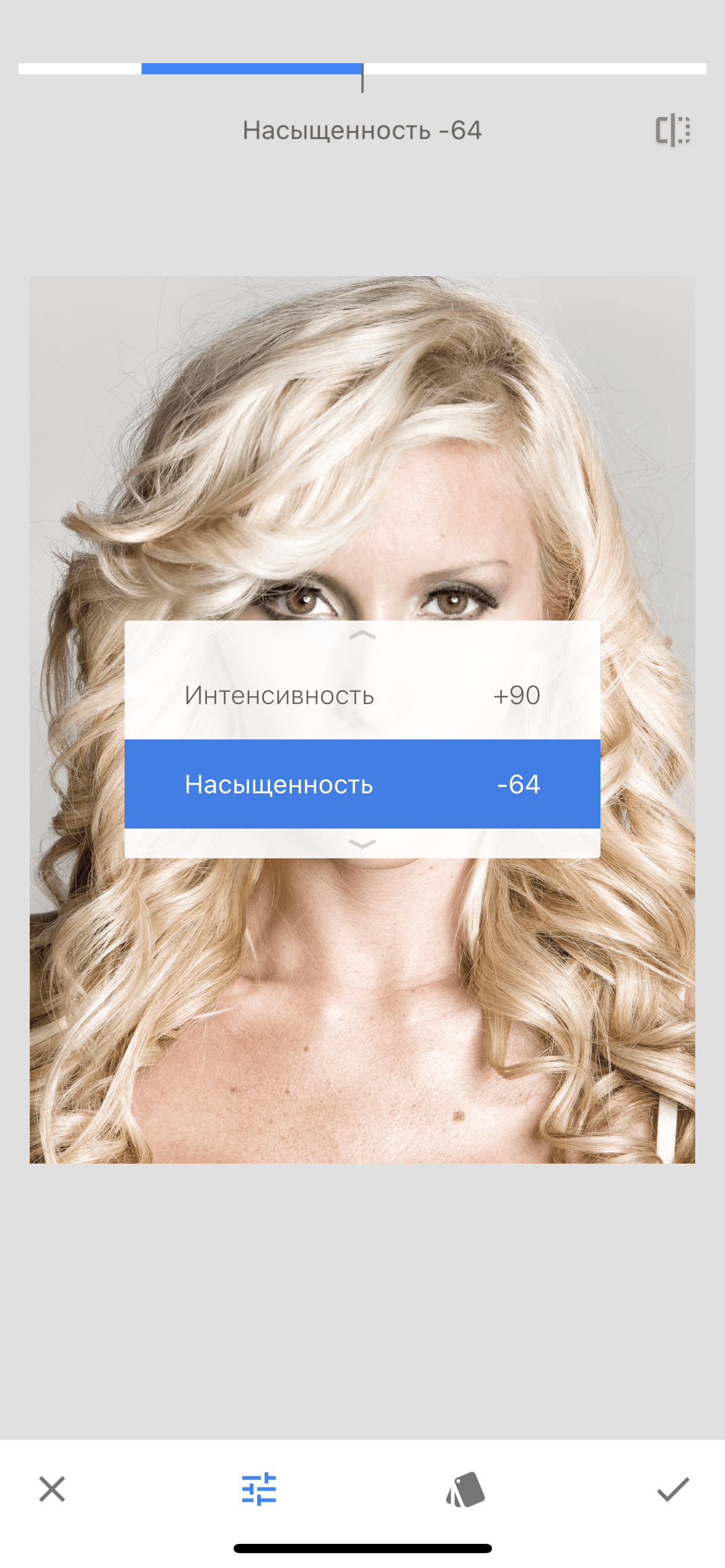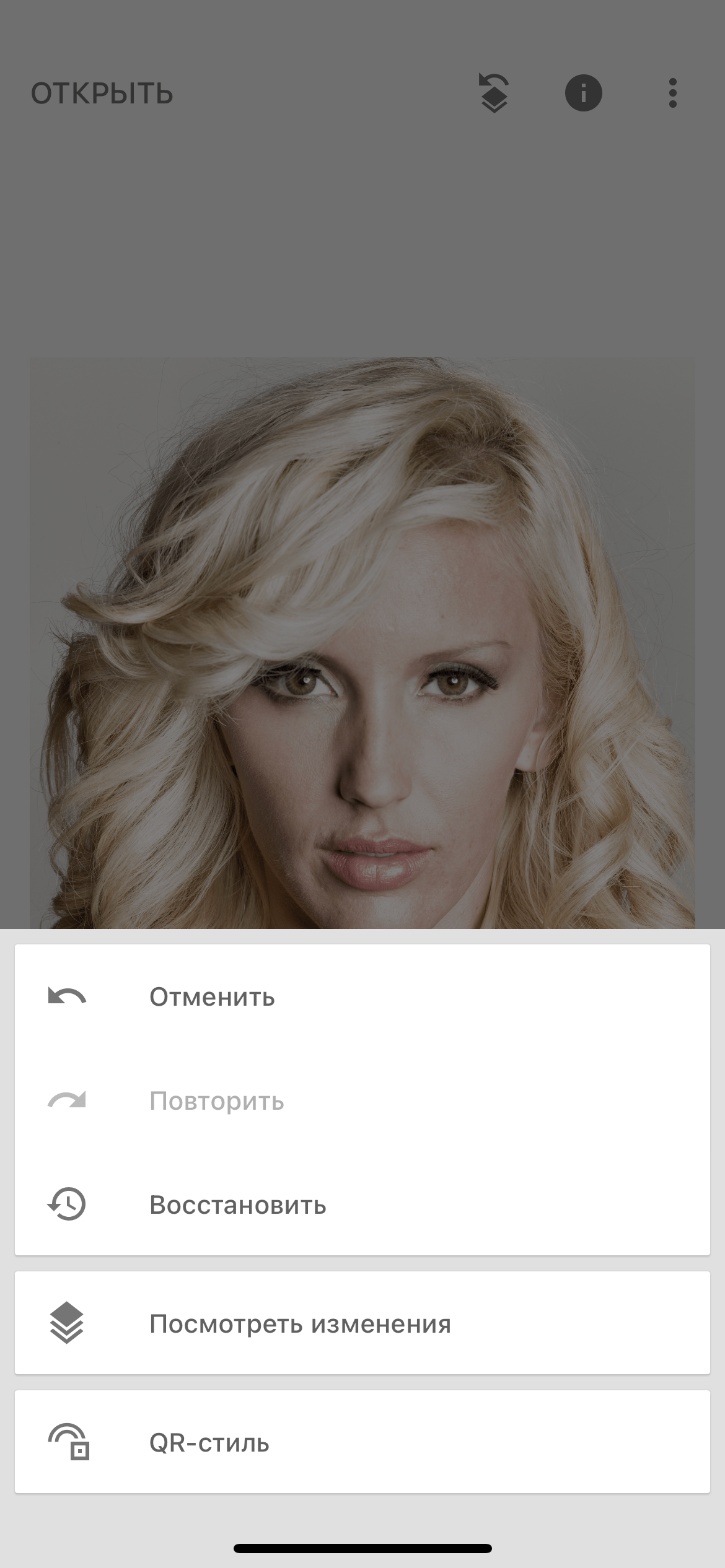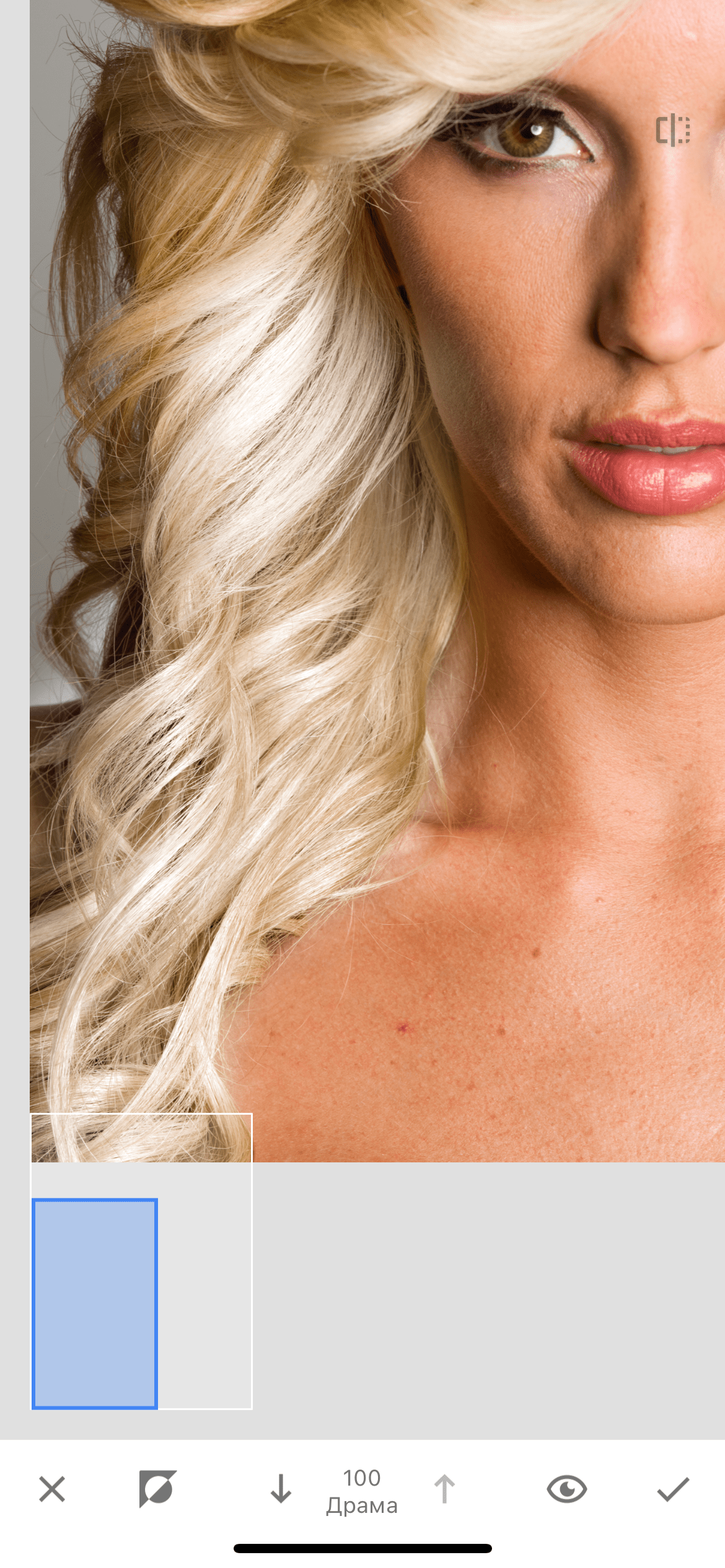В представленном уроке вы научитесь убирать желтизну с предметов на снимках при помощи эффекта драмы.
Открываем фотографию в редакторе Snapseed и на панели инструментов выбираем эффект «драма».
В этом разделе представлены уже готовые варианты наложения эффекта, хотя вы без проблем можете самостоятельно его настроить. Но на данный момент нам нужен вариант «яркий 1», который избавит нас от желтизны. «яркий 2» выбирать не стоит, так как он делает фотографию неестественной.
Наложив эффект, нам надо его немного изменить. При редактировании эффекта нужно обращать внимание на то, как изменяется желтый цвет предмета, который мы как раз-таки хотим вывести. Для этого уводим насыщенность в минус и повышаем интенсивность эффекта.
После применения эффекта нам нужно сделать так, чтобы он применился только к желтому предмету, не затрагивая остальной части фотографии. Для этого нажимаем на значок слоев, выбираем «посмотреть изменения» и во вкладке эффекта драмы жмем на кисть.
Фотография перед нами предстает в своем первоначальном виде. Мы проводим кистью по волосам, чтобы вернуть на них эффект драмы. Не бойтесь заходить за края предмета, ведь это можно будет после поправить.
После прорисовки волос мы на нижней панели устанавливаем значение кисти на 0. Таким образом она будет стирать наш эффект. Приближаем снимок и удаляем эффект с лица и фона, пока не добьемся желаемого результата.
Итог
Таким образом мы убрали желтый оттенок с нужного нам предмета и в конкретном случае добились прекрасного светлого оттенка волос. Таким же способом вы можете удалять желтизну с любых белых предметов, которые из-за неправильного освещения пожелтели. Сравните снимки «до» и «после», находящиеся ниже.